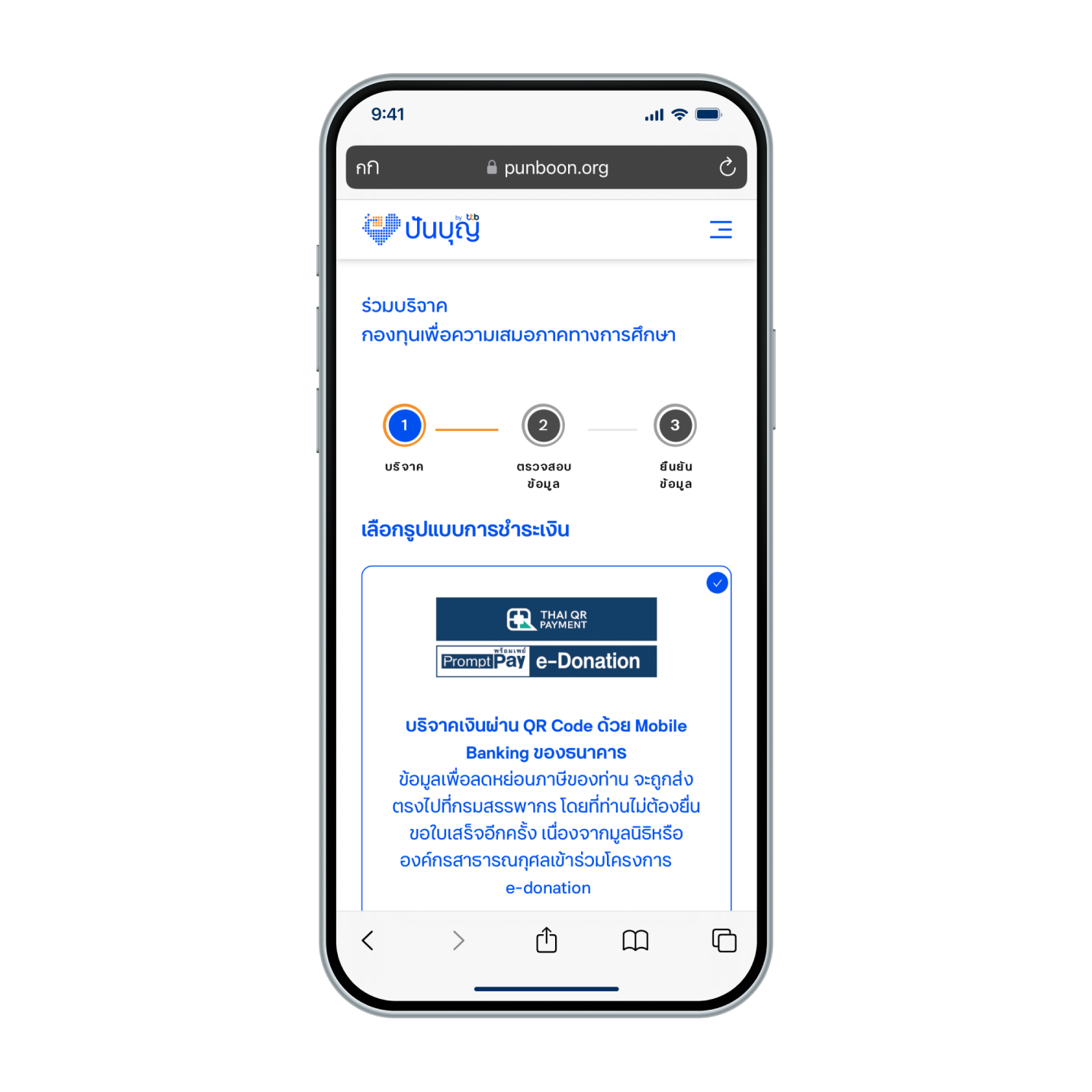
1. จากเว็บไซต์ปันบุญ เลือกรูปแบบการชำระเงินผ่าน โมบาย แบงก์กิ้ง ของธนาคาร
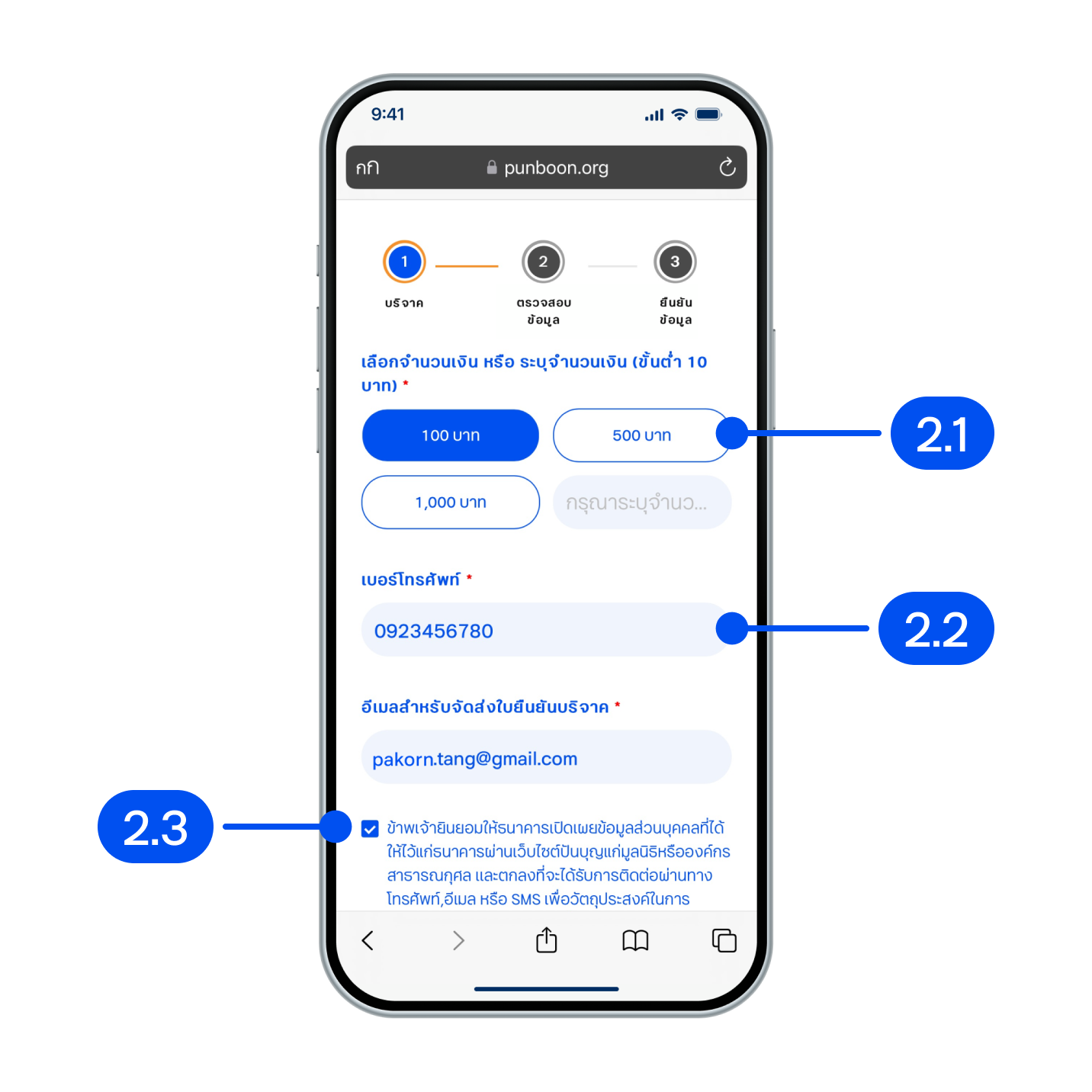
2. จากหน้าเลือกชำระเงินผ่านโมบาย แบงก์กิ้ง
2.1) เลือกหรือใส่จำนวนเงินที่ต้องการบริจาค
2.2) ใส่เบอร์มือถือและอีเมล
2.3) ยอมรับข้อตกลงและเงื่อนไขการใช้งาน
2.1) เลือกหรือใส่จำนวนเงินที่ต้องการบริจาค
2.2) ใส่เบอร์มือถือและอีเมล
2.3) ยอมรับข้อตกลงและเงื่อนไขการใช้งาน
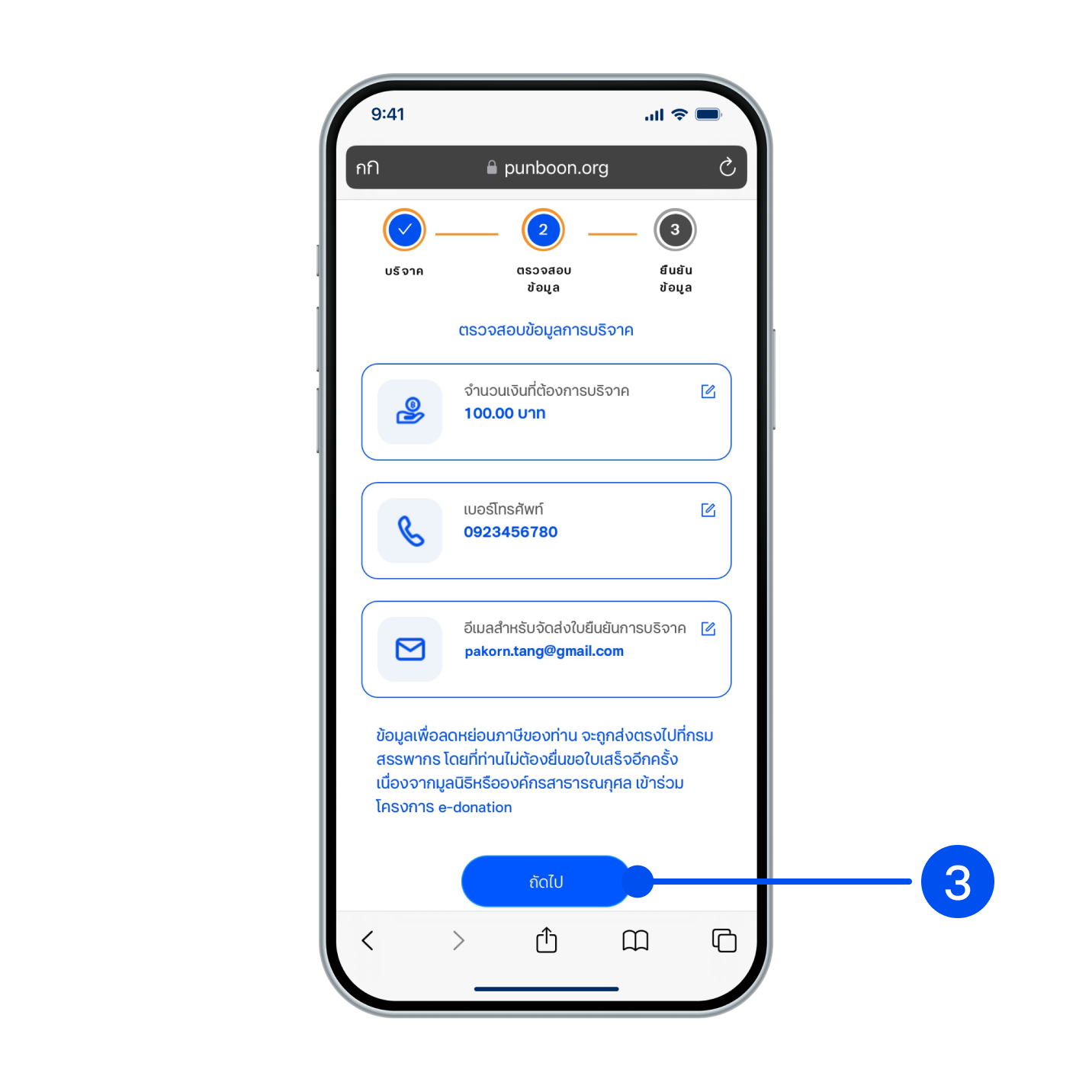
3. ตรวจสอบข้อมูลให้ถูกต้อง เลือก “ถัดไป”
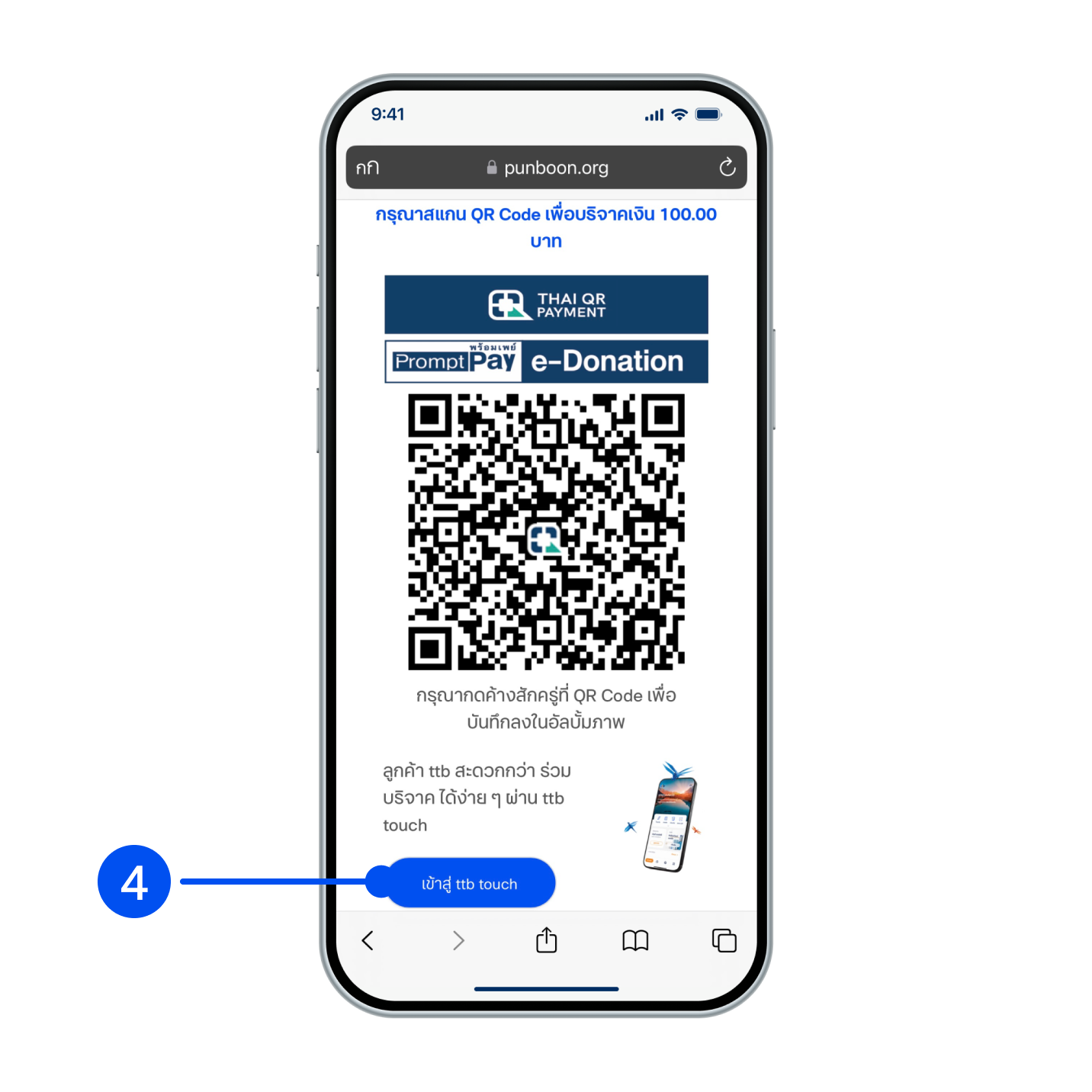
4. หน้าจอจะแสดง QR สำหรับชำระเงิน สามารถชำระเงินผ่านแอป ทีทีบี ทัช ได้โดยการเลือก “เข้าสู่ ttb touch”
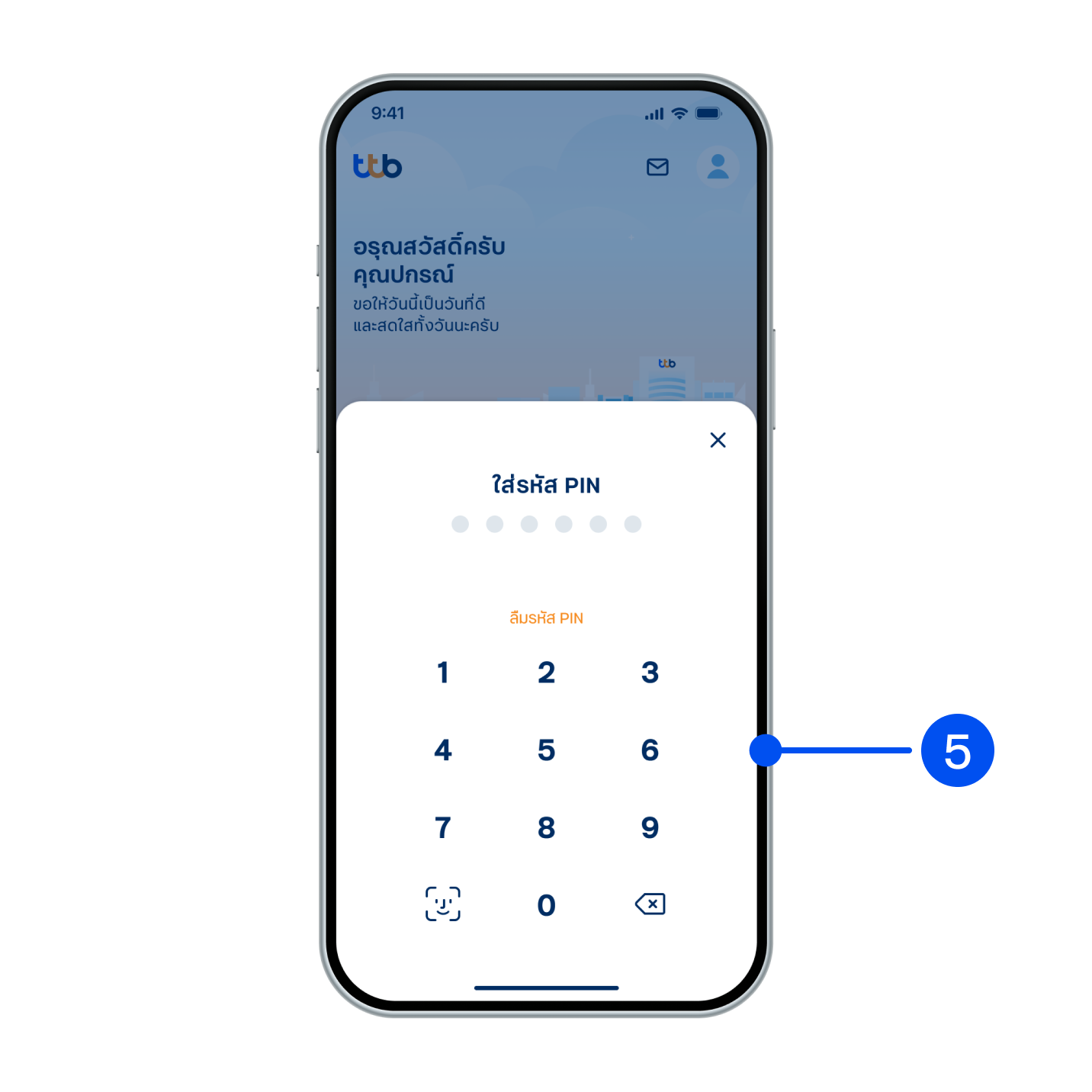
5. ใส่รหัส PIN เพื่อยืนยันการทำรายการ
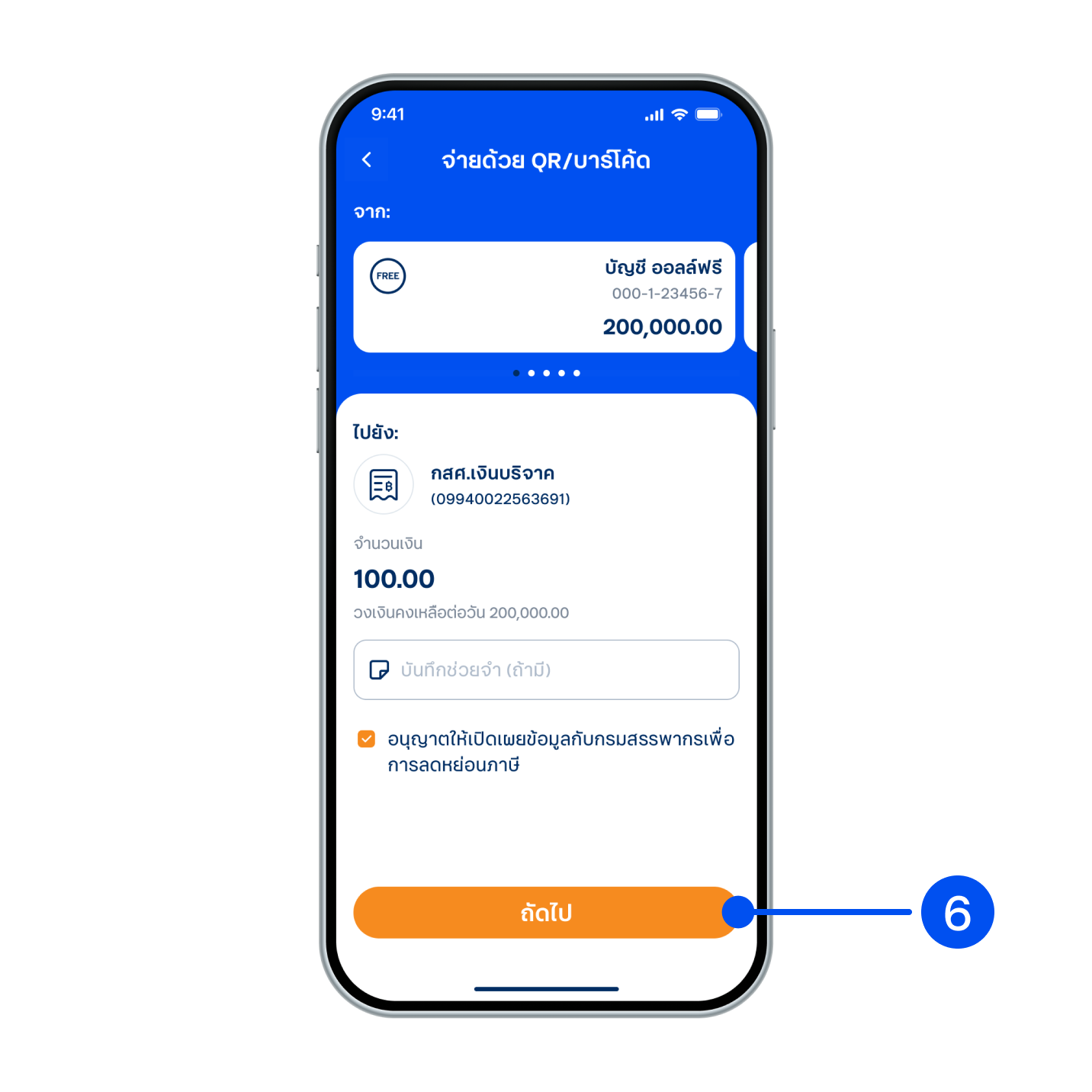
6. เลื่อนซ้าย-ขวาเพื่อเลือกบัญชีที่ต้องการหักเงินบริจาค และเลือกยินยอมให้เปิดเผยข้อมูลการบริจาคกับกรมสรรพากร
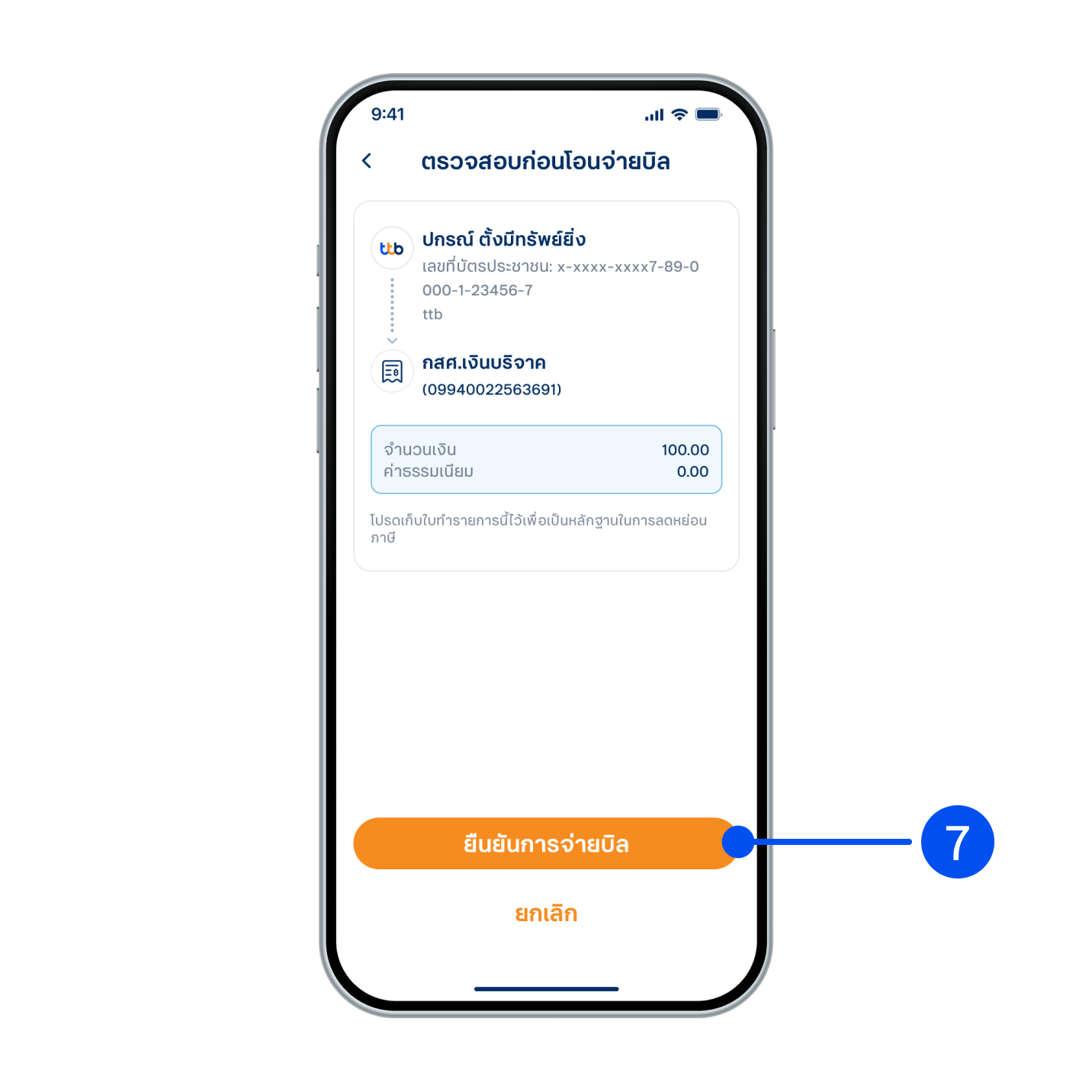
7. ตรวจสอบข้อมูลให้ถูกต้อง เลือก “ยืนยันการจ่ายบิล”
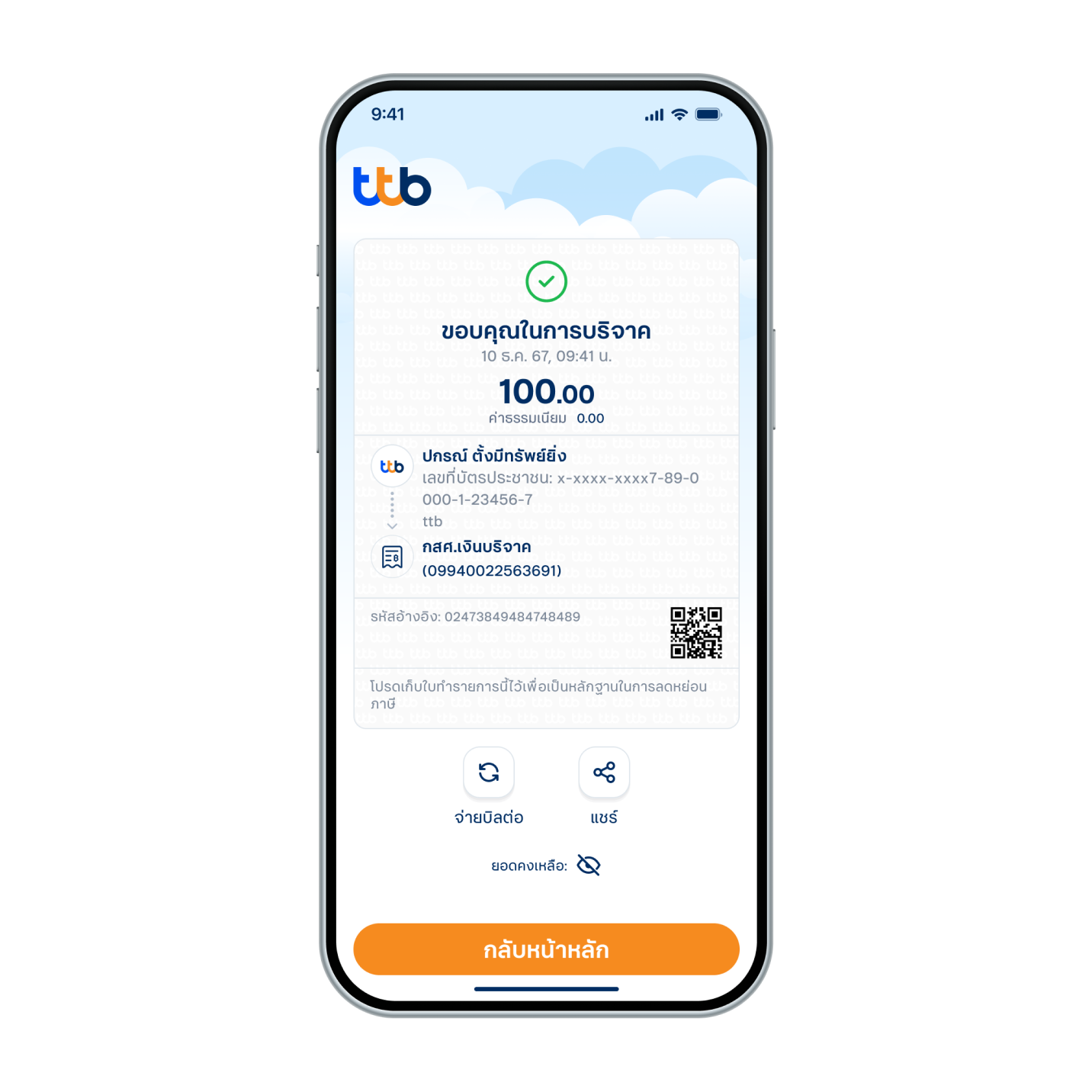
8. ทำรายการบริจาคสำเร็จ